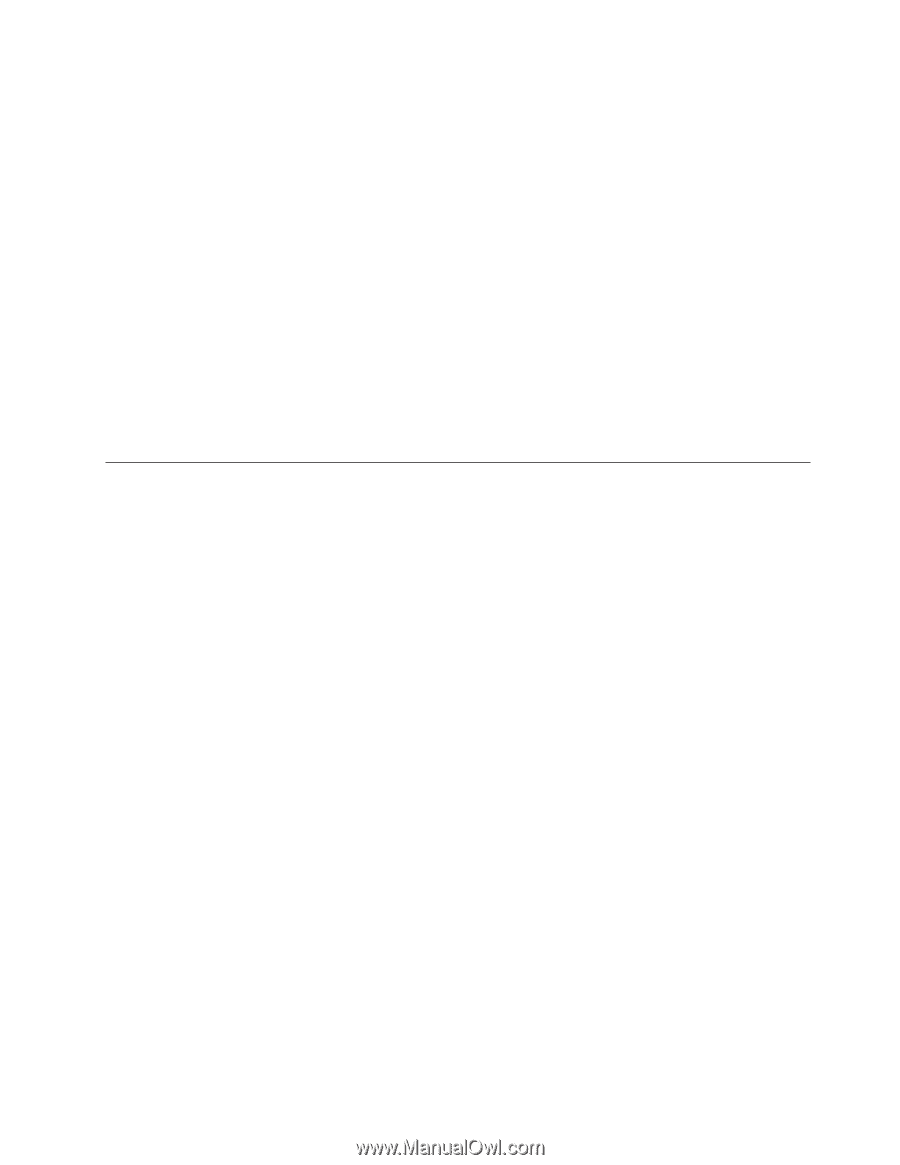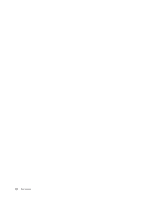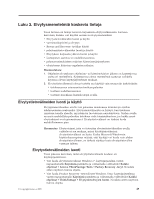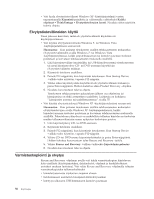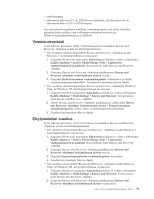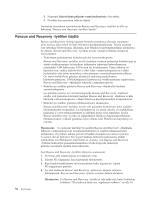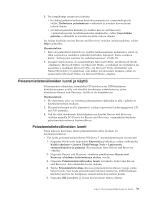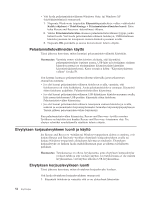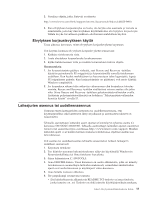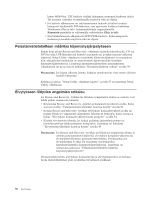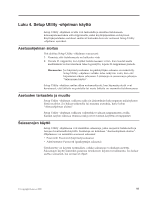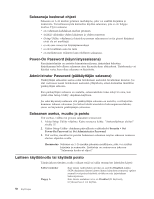Lenovo ThinkCentre M58e Finnish (User guide) - Page 61
Pelastamistietovälineiden luonti ja käyttö, Pelastamistietovälineiden luonti
 |
View all Lenovo ThinkCentre M58e manuals
Add to My Manuals
Save this manual to your list of manuals |
Page 61 highlights
5. Tee jompikumpi seuraavista toimista: v Jos haluat pelastaa tiedostoja kiintolevyasemasta tai varmistuskopiosta, valitse Tiedostojen pelastaminen -vaihtoehto ja noudata kuvaruutuun tulevia ohjeita. v Jos haluat palauttaa kiintolevyn sisällön Rescue and Recovery -varmistuskopiosta tai tehdasasetusten mukaiseksi, valitse Järjestelmän palautus -vaihtoehto ja noudata näyttöön tulevia ohjeita. Jos haluat lisätietoja muista Rescue and Recovery -työtilan ominaisuuksista, valitse Ohje-vaihtoehto. Huomautuksia: 1. Kun olet palauttanut kiintolevyn sisällön tehdasasetusten mukaiseksi, sinun on ehkä asennettava uudelleen joidenkin laitteiden laiteajurit. Katso seuraava kohta: "Laiteajurien asennus tai uudelleenasennus" sivulla 55. 2. Joissakin tietokoneissa on esiasennettuna Microsoft Office- tai Microsoft Works -ohjelmisto. Microsoft Office- tai Microsoft Works -sovellukset on elvytettävä tai asennettava uudelleen Microsoft Office- tai Microsoft Works -CD-tietolevystä. Nämä CD-tietolevyt toimitetaan vain niiden tietokoneiden mukana, joihin on esiasennettu Microsoft Office- tai Microsoft Works -ohjelma. Pelastamistietovälineiden luonti ja käyttö Pelastamistietovälineiden, esimerkiksi CD-tietolevyn tai USB-liitäntäisen kiintolevyaseman, avulla voit elvyttää tietokoneen virhetilanteissa, joissa kiintolevyn Rescue and Recovery -työtila ei ole käytettävissä. Huomautuksia: 1. Elvytystoimet, joita voi toteuttaa pelastamistietovälineiden avulla, vaihtelevat käyttöjärjestelmän mukaan. 2. Elvytystietolevyjen avulla järjestelmä voidaan käynnistää kaikentyyppisistä CD- tai DVD-asemista. 3. Voit elvyttää tietokoneen häiriötilanteissa ja käyttää Rescue and Recovery -työtilaa ajamalla PC-Doctor for Rescue and Recovery -vianmääritysohjelman pelastamistietovälineen käytön jälkeen. Pelastamistietovälineiden luonti Tässä jaksossa kerrotaan, miten pelastamistietoväline luodaan eri käyttöjärjestelmissä. v Voit luoda pelastamistietovälineen Windows 7 -käyttöjärjestelmässä seuraavasti: 1. Napsauta Windowsin työpöydän Käynnistä-painiketta ja valitse vaihtoehdot Kaikki ohjelmat → Lenovo ThinkVantage Tools → Laajennettu varmuuskopiointi ja palautus. Kuvaruutuun tulee Rescue and Recovery -ohjelma. 2. Napsauta Rescue and Recovery -ohjelman pääikkunassa Rescue and Recovery -ohjelman lisätoimintojen aloitus -nuolta. 3. Napsauta Pelastamistietovälineiden luonti -kuvaketta. Esiin tulee Rescue and Recovery -tietovälineiden luonti -ikkuna. 4. Valitse Pelastamistietoväline-alueessa pelastamistietovälineen tyyppi, jonka haluat luoda. Voit luoda pelastamistietovälineen tietolevyn, USB-liitäntäisen kiintolevyaseman tai toissijaisen sisäisen kiintolevyaseman avulla. 5. Napsauta OK-painiketta ja seuraa kuvaruutuun tulevia ohjeita. Luku 3. Elvytysmenetelmiä koskevia tietoja 53